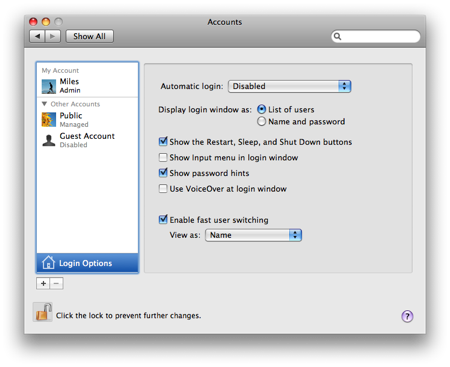Если вы работаете в совместной или общедоступной компьютерной среде или используете свой компьютер совместно с членами семьи и хотите хранить отдельные пользовательские данные отдельно, полезно знать, как заблокировать экран и скрыть свою работу от посторонних глаз. Решение простое, но новому пользователю не сразу понятно, как активировать.
Блокировка экрана может иметь несколько различных форм, но я собираюсь сосредоточиться на быстром переключении пользователей. Это позволяет «входить» на ваш компьютер с несколькими учетными записями, при этом процессы выполняются в каждой учетной записи.
Чтобы активировать быстрое переключение пользователей, вам необходимо войти в учетную запись администратора на своем компьютере. Перейдите в Системные настройки ->Учетные записи. Внизу списка учетных записей вы увидите кнопку «Параметры входа», которую следует нажать. Установите флажок «Включить быстрое переключение пользователей». Рядом со значком Spotlight появится пункт меню, в котором представлен список учетных записей, в которые вы можете войти, при этом ваше собственное имя будет выделено серым цветом. Чтобы переключить пользователей, просто выберите нужную учетную запись из списка, и вы попадете на экран входа в систему и запрос пароля.
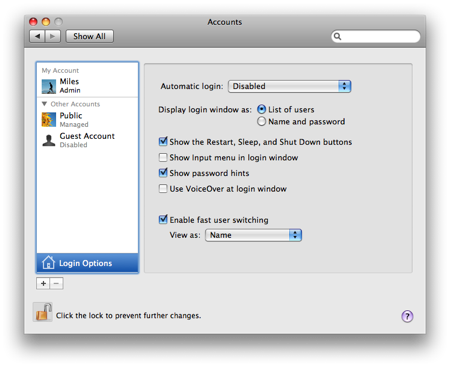
Это, безусловно, хорошая функция, но у некоторых из нас строки меню становятся слишком перегруженными. Если у вас длинное имя аккаунта, лучше иметь что-нибудь покомпактнее.
Введите сторонние решения. Обратите внимание, что все они выполняют описанные выше действия за вас — для работы этих приложений ненеобходимо включать быстрое переключение пользователей.
1. МакЛок
MacLoc из нашего программного обеспечения Apple выпускается в двух вариантах; простое меню стандартного размера (MacLoc ME — «Menu Edition») или традиционное приложение MacLoc, которое можно разместить в Dock или на рабочем столе. Бесплатно.
2. Блокировка экрана
Доступный для загрузки с HandyMacApps, ScreenLock более или менее аналогичен стандартной версии MacLoc.
3. Заблокировать рабочий стол (Automator)
Это действие Automator, доступное для загрузки на веб-сайте программного обеспечения Apple. Он блокирует ваш рабочий стол, запустив простой скрипт. Это обеспечит работу всех приложений и избавит от необходимости выходить из системы.
Есть ли у вас какие-либо параметры блокировки экрана, которые я не учел? Я намеренно не включил запрос пароля при выходе из режима сна/заставки, поскольку сон (очевидно) влияет на системные процессы. Оставьте комментарий в комментариях!